局域网内要怎么做才能共享打印机
时间:
子明1009由 分享
局域网内要怎么做才能共享打印机
下面是学习啦小编为大家整理的关于局域网内要怎么做才能共享打印机,一起来看看吧!
局域网内要怎么做才能共享打印机
01共享打印前请确认,共享者的电脑和使用者的电脑是在同一个局域网内,同时该局域网是畅通的,并且操作系统最好是相同的。也要确认与共享打印机相连的处于开机状态,而且已经安装过打印机驱动程序,并且可实现正常打印。
02接着点击桌面左下角,进入开始----直接找到打印机和传真,直接进入即可,如下图。
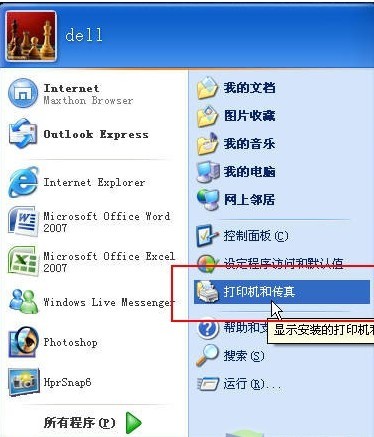
03进入到打印机与传真中心示,右键-单击“共享”。如下图。
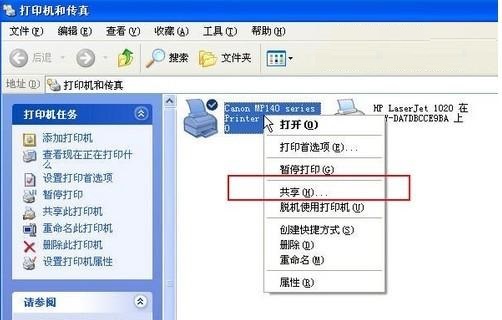
04在弹出来的界面,设置共享打印机机名称:点击“共享这台打印机”,并起一个共享名“lichaoMP140”,然后点击“确定”按键,之后我们将回到 打印机与传真中心,如下图,我们看到打印机图标上多了一个手拖标,这时候说明我们的打印机共享设置已经成功了。
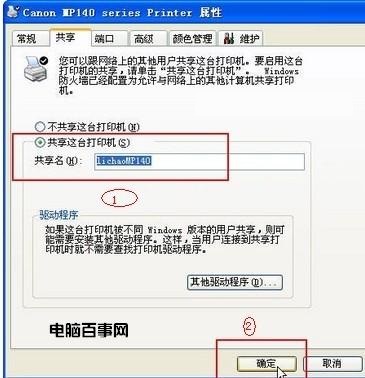
05接下来就要让同一局域网下的电脑找到这台打印机了。
先回到带有打印机的电脑,这里需要的东西是带有打印机电脑的IP地址,获取IP方法如下:
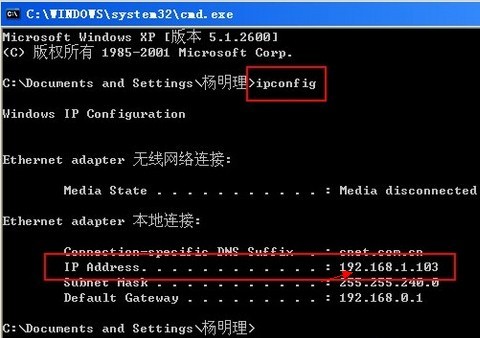
06记住了地址后,点击“开始-运行”,然后弹出如下图。
在运行对话框内输入,连接打印设备的那台电脑在局域网内的IP地址,“2.168.1.103”。如下图。
点击确定就可以找到共享服打印机了,如下图。
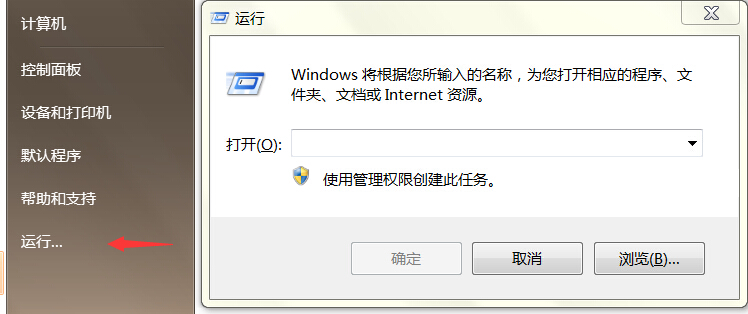
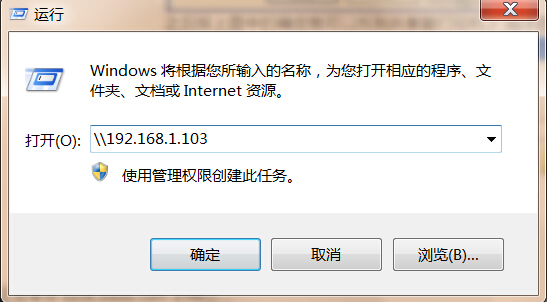
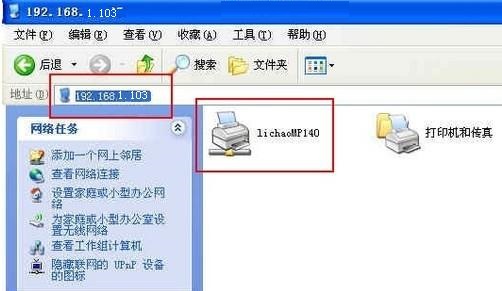
07这样就结束啦,已经设置好打印机共享了,下次打印的时候弹出的界面就有两个打印机可
